网友嗜毒提问:用word制作工牌
怎么在Word中制作个人工作牌?下面就是在Word中制作个人工作牌的教程,希望能帮助到大家。
步骤如下:
步骤一:用Word打开一篇文档,切换到“插入”选项卡,单击“文本”组的“文本框”命令,选择“简单文本框”。
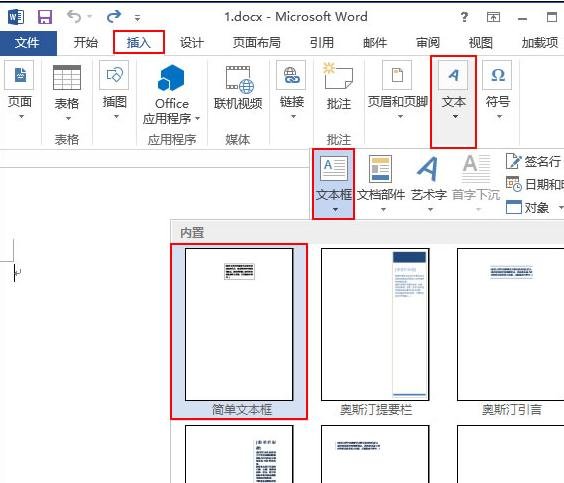
步骤二:此时,文档中已经插入了一个文本框,并且自动切换到了“文本框工具->格式”选项卡中,我们单击“大小”选项组,在其中设置我们的工作牌大小,例如,我们现在设置“高度”为8厘米,“宽度”为6厘米。
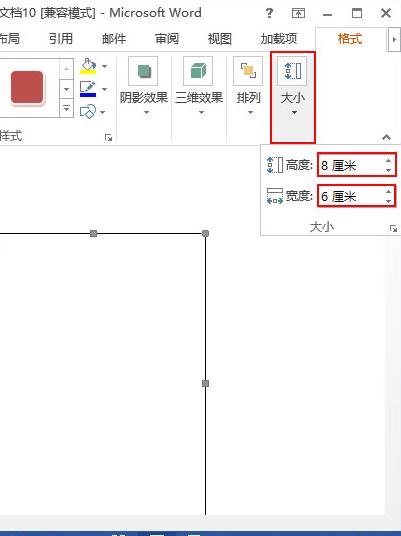
步骤三:设置好文本框的大小后,我们单击“文本框样式”右侧的按钮,此时会弹出一个“设置文本框格式”对话框,我们单击“线型”右侧的下拉按钮,选择“4.5磅”,并单击“确定”按钮。
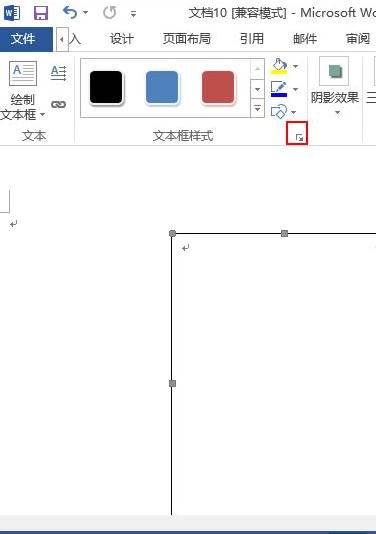
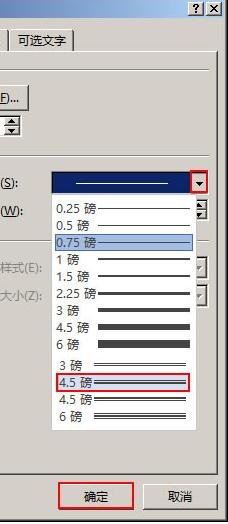
步骤四:根据同样的方式,我们绘制好贴照片的文本框,并在其中输入文字,如下图所示。
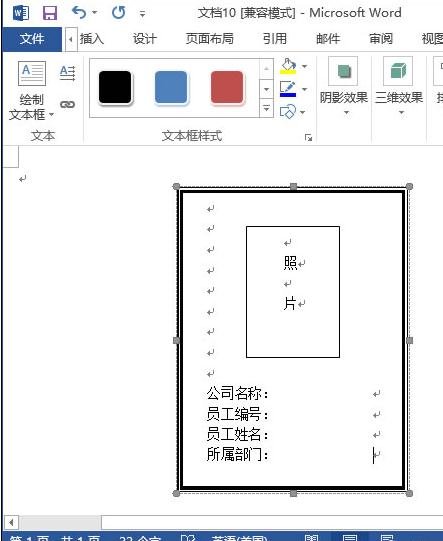
步骤五:每一行基本信息后都会输入适当的空格,我们选中每行的空格,并切换到“开始”选项卡,单击“字体”组中的“下划线”按钮。
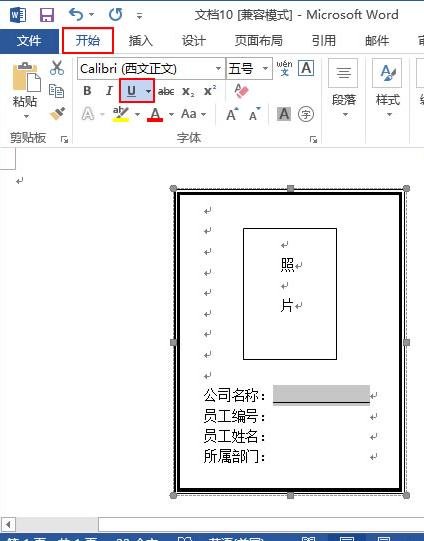
步骤六:现在,我们的工作牌已经制作完成,效果如下图。

以上就是怎么在Word中制作个人工作牌的全部内容了,大家都学会了吗?
关于《怎么在Word中制作个人工作牌?在Word中制作个人工作牌的教程》相关问题的解答杳鸢小编就为大家介绍到这里了。如需了解其他软件使用问题,请持续关注国旅手游网软件教程栏目。





![[]](http://img.citshb.com/uploads/article/20240930/66fab518f25e6.jpg)
![藏海花南派三叔在线阅读[藏海花南派三叔小说全文免费阅读]](http://img.citshb.com/uploads/article/20240930/66fab5210d508.jpg)
![如何玩明白原神草体系角色[如何玩明白原神草体系的秘密]](http://img.citshb.com/uploads/article/20240930/66fab4df01c58.jpg)
![原神飞行挑战怎么通过[元神飞行挑战任务怎么做]](http://img.citshb.com/uploads/article/20240930/66fab4a5b7abd.jpg)
![讯飞听见录音转文字怎么用[讯飞听见录音时间设置]](http://img.citshb.com/uploads/article/20240930/66fab431c807d.jpg)




